Sådan fremskyndes en video på iPhone: 3 tilgængelige venlige apps
Vi ved, at de fotografier og videoer, der er taget med en iPhone, har en meget høj kvalitet. Den har redigeringsmuligheder på kameraet og indbyggede editorer, såsom en time-lapse- og slowmotion-effekt. Antag dog, at du skal fremskynde en video, der allerede afspilles i det gennemsnitlige tempo. I så fald vil du ikke være i stand til at anvende time-lapse-effekten. På grund af dette skal du bruge en app på din iPhone for at fremskynde den film, du ser. Så uden videre, her er en liste over applikationer, der vil hjælpe til fremskynde en video på en iPhone.


Del 1. Sådan fremskyndes et videoklip på iPhone
1. iMovie
iMovie er et kraftfuldt videoredigeringsprogram, som brugere kan downloade gratis. Den indeholder en masse funktioner og enkle redigeringsværktøjer. Det giver brugerne mulighed for at redigere film på en række forskellige måder. Du kan få denne ansøgning når det passer dig. Ved at bruge dette program har du valget mellem at oprette en video, der afspilles med en hastighed, der kan sammenlignes med normen, eller afspille med en langt hurtigere hastighed. Vælg det tempo, du ønsker for din film. Det kræver et par tryk på de relevante taster på dit tastatur.
Trin 1: Start programmet kendt som iMovie. Hvis du ikke har appen på din iPhone, kan du muligvis hente den fra App Store som gratis download, hvis du ikke allerede har den. For at starte et projekt, klik på Film ikonet og vælg Opret nyt projekt mulighed.
Trin 2: Vælg et eller flere videoklip fra sortimentet, der er tilgængeligt i appen Fotos på din mobilenhed. Derefter, på skærmen, du bruger til at redigere, skal du vælge ikonet mærket med ordet Hastighed. Når du ser en video på en iPhone, kan du muligvis få afspilningen til at gå hurtigere ved at skubbe den lille prik på skærmen til højre.
Trin 3: Blot at trykke på knappen Udført vil afslutte proceduren for dig. Derefter kan du finde muligheden for at gemme videoen ved at vælge Del knap. Giv det et tryk for at gemme filmen på din smartphone.

2. Langsomt Hurtigt Langsomt
iPhone-appen, Slow Fast Slow, kan bruges til at bremse og fremskynde videoer. Det er et program til at ændre afspilningshastigheden for film optaget på iOS-baserede mobile enheder. Det fungerer særligt godt med slowmotion-film. Enhver video kan dog blive langsommere eller fremskyndet ved hjælp af iPhones automatiske interaktive tidslinje. Denne applikation er også tilgængelig på iPad. Du har også mulighed for at opdele filmen i mange stykker og justere tempoet i hvert segment uafhængigt. Derudover tillader det upload og deling af videoer, der er ændret direkte på sociale netværksplatforme. Undersøg følgende liste for de specifikke trin:
Trin 1: Hent appen Slow Fast Slow fra App Store, og start derefter applikationen. Tryk på for at vælge de videoer, du vil se Plus tegn nederst på skærmen.
Trin 2: Derefter kan du tilføje eller slette tidspunktet ved at give skærmen et længere tryk. Du kan ændre hastigheden på den relevante del ved at trække linjerne mellem lokationerne.
Trin 3: I sidste ende skal du gemme videoerne ved at trykke på Eksport knap.
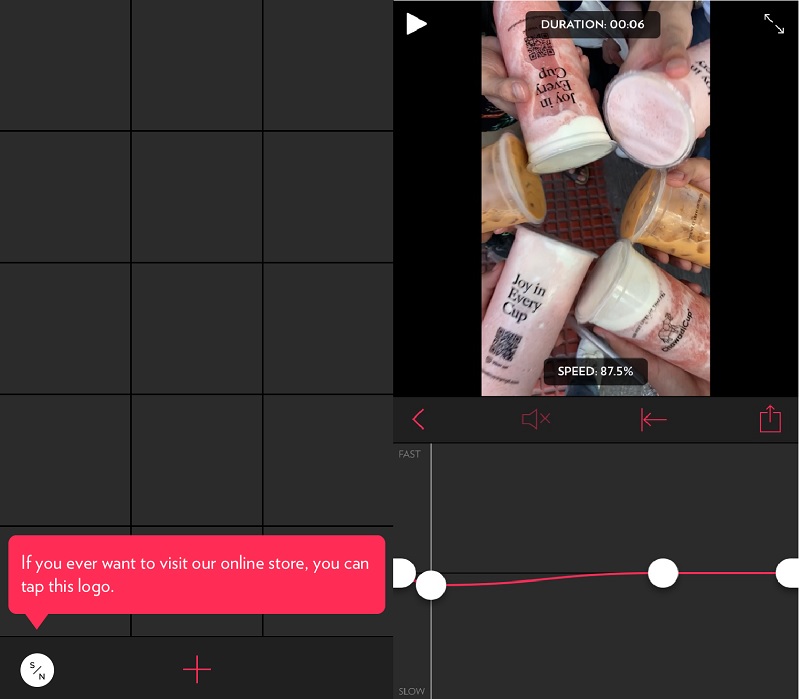
Del 2. Bedste Video Speed Changer til Mac og Windows
Du kan synkronisere filmene og fremskynde iPhone-videoer på din Windows- eller Mac-computer, når din iPhone-lagerplads er farligt lav. I dette scenarie vil Vidmore Video Converter være til stor nytte for dig. Det er en fleksibel videokonverter og editor, der kan fremskynde iPhone-videoer, konvertere videoformater, ændre videoeffekter og meget mere. Du kan fremskynde videoen i stedet for at vælge en af de mere udfordrende muligheder. Programmet understøtter mere end to hundrede forskellige video- og lydfiltyper.
Da Vidmore Movie Converter gemmer og understøtter en række forskellige filtyper, vil du have mulighed for at fremskynde din video i flere forskellige formater. Vidmore Video Converter er en videoeditor, der er nem at bruge, selv for uerfarne brugere, og den er til stor hjælp.
Trin 1: Vidmore Video Converter kan downloades uden beregning, inden prøveperioden udløber. Når det er blevet installeret, er det kompatibelt med Windows- og Mac OS X-computere.
Det Værktøjskasse menuen er hvor du finder muligheden for at justere Video Speed Controller. Derefter kan du tilføje videoer til denne hastighedscontroller ved at trykke på Plus knappen og vælge filmene fra din computer.
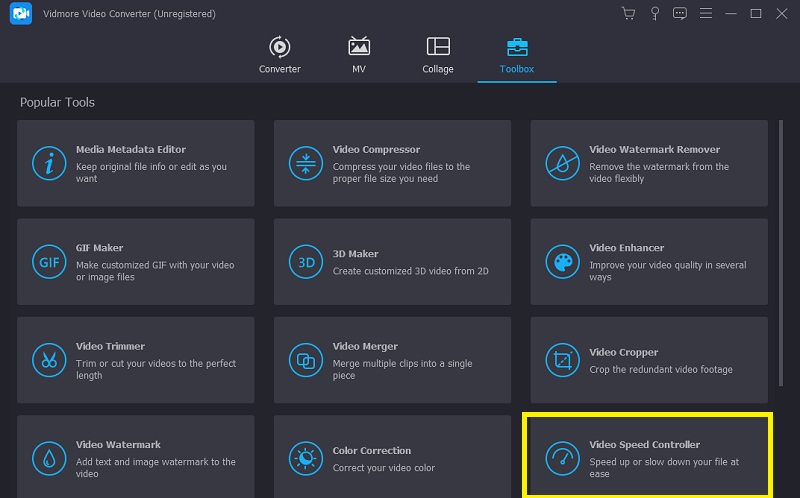
Trin 2: Brug et tempo, der falder mellem, og hvis du har brug for, at de går langsomt af en eller anden grund. Så snart du vælger en hastighed, ændres den øverste skærm automatisk for at vise dig resultatet, hvis du vil bruge det. Hvis du har mange forskellige film med forskellig varighed, kan du vælge det tempo, der passer bedst til hver film.
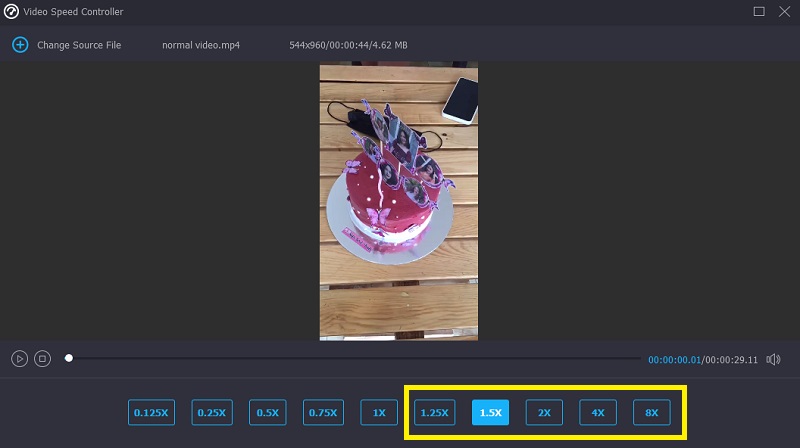
Trin 3: For at ændre parametrene for, hvordan videoen udsendes, skal du vælge Produktion fra menuen, der falder ned. Du kan også ændre videoens ultimative format på dette tidspunkt. Efter at have bestemt, hvilken fil der fungerer bedst, skal du vælge den og klikke på Okay knap.
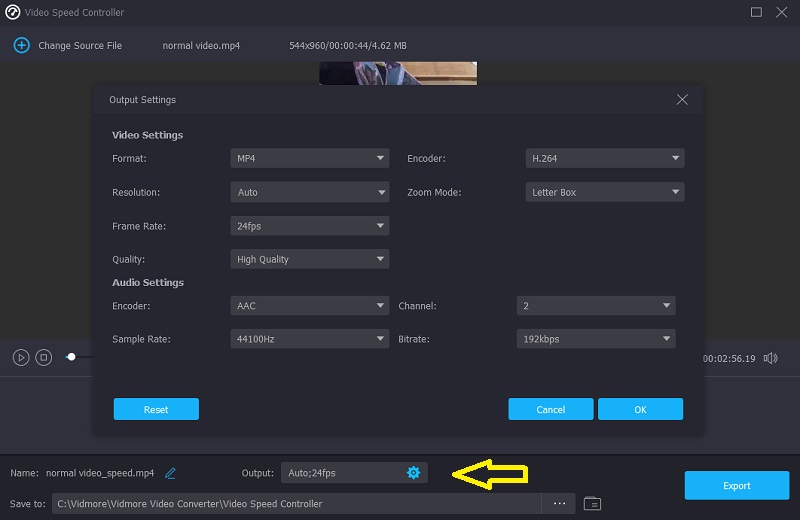
I det sidste trin skal du vælge en placering på din computer for at gemme videoklippet. Vælg derefter Eksport fra rullemenuen, og klik på knappen for at begynde.
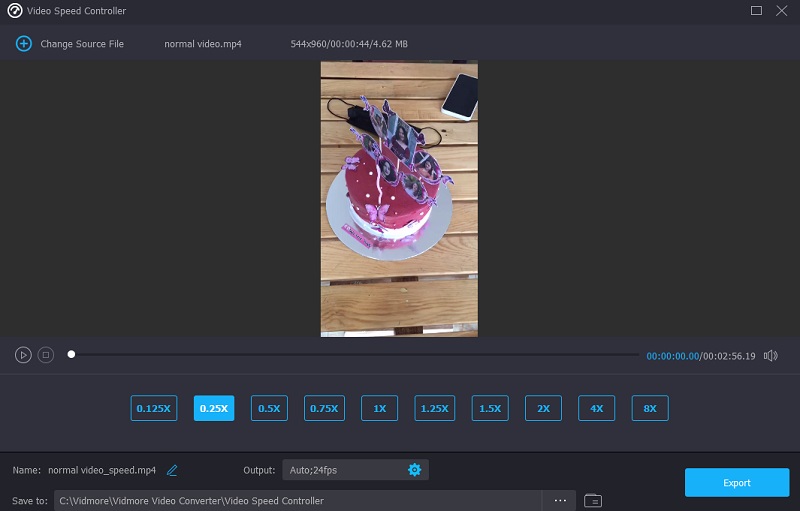
Del 3. Ofte stillede spørgsmål om at fremskynde en video på iPhone
Hvordan fremskynder man et videoklip på iPhone med mere end 2x?
Du har mulighed for at bruge den indbyggede editor, som kaldes iMovie. Det giver mulighed for at bremse iPhone-videoer med op til to gange deres gennemsnitlige hastighed. Du har også mulighed for at bruge de redigeringsprogrammer, der tidligere blev anbefalet til at hjælpe dig.
Vedligeholder Slow Fast Slow-appen den originale videos lyd?
Slow Fast Slow app inkluderer en stemmecontroller, en af dens mange styrker. Efter at videoen er ændret, får brugerne mulighed for at ændre og beholde tonehøjden for den originale video.
Hvad er ulempen ved at accelerere en video?
Fremskyndelse af video vil resultere i tab af individuelle billeder per sekund.
Konklusioner
Det er nogle af måderne hvordan man fremskynder en video på iPhone. Dette indlæg har allerede givet værdifulde forslag, så du behøver ikke at være ekspert i redigeringsprogrammer for at bruge dem. Vidmore Video Converter er her for at hjælpe dig. Ikke desto mindre, hvis du løber tør for lagerplads og foretrækker et redigeringsværktøj, der kører på et skrivebord.


